転送定義の作成
転送マップに表示された各クライアント、サーバに転送定義を作成します。
配信側転送定義の作成
転送マップで配信側クライアント(TKY11MFM)をクリックすると、転送定義フレームに配信側設定情報タブが表示されます。各項目に必要事項を入力します。
表3.63 配信側設定情報の設定内容(コード変換)
|
項目 |
設定値 |
説明 |
|---|---|---|
|
汎用機DSN |
USER.DATA.SND10 |
転送するデータを格納したデータセット名を指定します。 |
|
転送タイプ |
TEXT |
ファイルの転送形式を選択します。 |
|
圧縮方式 |
圧縮なし |
ファイルの圧縮有無を選択します。 |
|
コード変換 |
無変換 |
コード変換側を選択します。 |
|
その他の項目 |
デフォルト値 |
必須項目以外、未記入時は初期値が採用されます。 |
集信側転送定義の作成
転送マップで集信側クライアント(TKY12WIN)をクリックすると、転送定義フレームに集信側設定情報タブが表示されます。各項目に必要事項を入力します。
表3.64 集信側設定情報の設定内容(コード変換)
|
項目 |
設定値 |
説明 |
|---|---|---|
|
ファイル名 |
C: |
転送されたデータを格納するファイル名を指定します。 |
|
登録モード |
置き換え |
集信ファイルと同一名称のファイルが存在していた場合の取り扱いを選択します。 |
|
集信形態 |
単一集信 |
集信するファイルの集信形態を選択します。 |
|
異常時の処置 |
削除 |
転送処理が失敗した場合のファイルの処置を選択します。 |
|
世代管理 |
しない |
集信ファイルの世代管理属性を選択します。 |
|
データ検証 |
(指定不可) |
転送データに対するデータ検証の有無を指定します。 HULFT6には項目がありません。 |
|
その他の項目 |
デフォルト値 |
必須項目以外、未記入時は初期値が採用されます。 |
サーバ側設定情報
蓄積では、蓄積ポイントとなる東京本社サーバ(TKYSRV)に、蓄積処理を行うための蓄積情報を設定します。転送マップでTKYSRVのアイコンをクリックすると、転送定義フレームに中継/同報設定情報が表示されます。ここでは、蓄積設定タブおよびジョブフロー設定タブの各項目に必要事項を入力します。
蓄積設定タブ
ここでは、次に示す表のとおりに設定します。
表3.65 サーバ側設定情報の蓄積設定タブの設定内容(コード変換)
|
項目 |
設定値 |
説明 |
|---|---|---|
|
蓄積条件 |
蓄積のみ行う |
転送データを蓄積するかどうかを指定します。 ジョブフロー設定タブで、ジョブフローIDを設定した場合、“蓄積のみ行う”で固定となります。 |
|
継続条件 |
(指定不可) |
蓄積条件が“蓄積のみ行う”の場合は、指定できません。 |
|
蓄積ファイル削除基準 |
削除しない |
蓄積完了または送出完了したデータを削除するタイミングを指定します。 ジョブフロー設定タブで、ジョブフローIDを設定した場合、“削除しない”で固定となります。 |
|
蓄積完了時、配信への転送結果通知 |
(指定不可) |
蓄積条件が“蓄積のみ行う”の場合は、指定できません。 |
|
データ検証 |
しない |
転送データに対するデータ検証の有無を指定します。 |
|
保管期限 |
(指定不可) |
蓄積完了または送出完了したデータを保管する期限を指定します。 |
|
その他の項目 |
デフォルト値 |
必須項目以外、未記入時は初期値が採用されます。 |
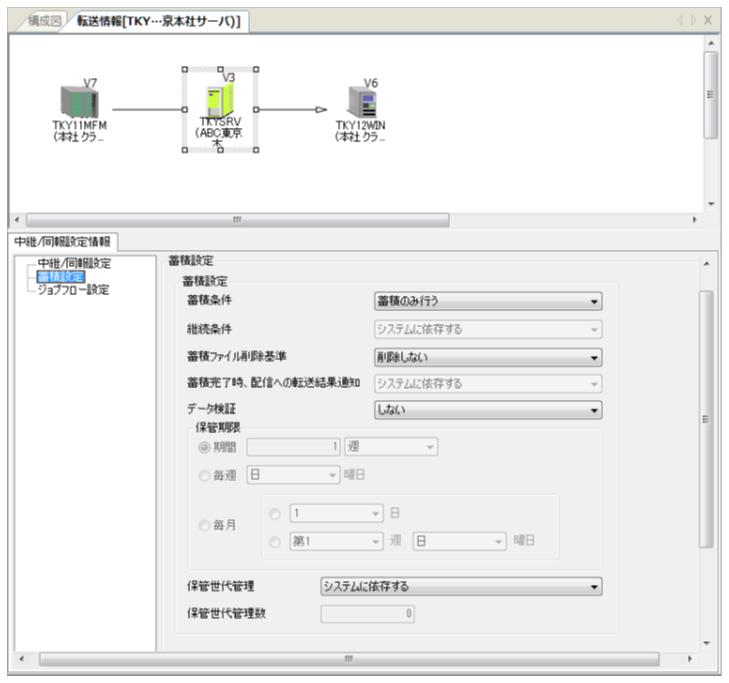
図3.221 サーバ側設定情報の蓄積設定タブの設定内容(コード変換)
ジョブフロー設定タブ
ここでは、次に示す表のとおりに設定します。
表3.66 サーバ側設定情報のジョブフロー設定タブの設定内容(コード変換)
|
項目 |
設定値 |
説明 |
|---|---|---|
|
蓄積後正常時ジョブフローID |
SUCCESS092 |
蓄積成功時に実行されるジョブフローID |
|
蓄積後異常時ジョブフローID |
FAILURE092 |
蓄積失敗時に実行されるジョブフローID |
|
完了通知 |
蓄積完了 |
次のどちらかを選択します。
|
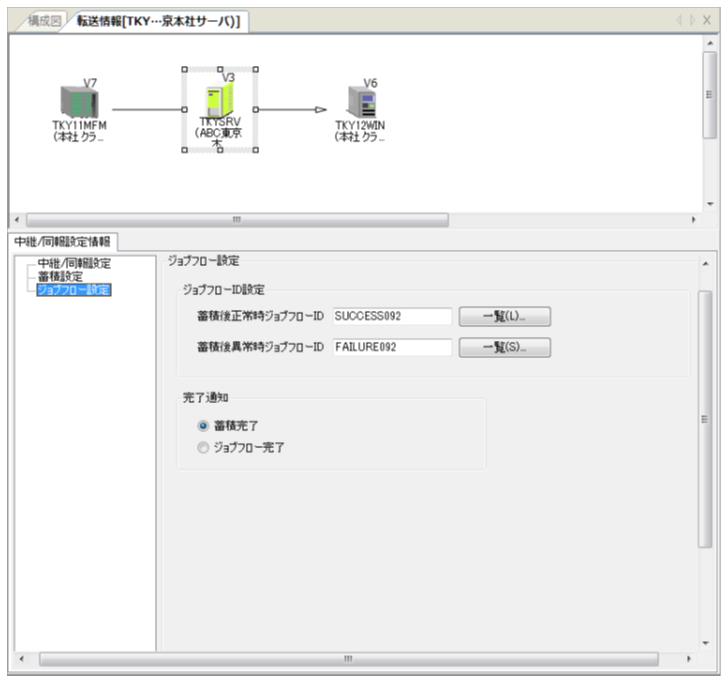
図3.222 サーバ側設定情報のジョブフロー設定タブの設定内容(コード変換)
一覧ボタンをクリックすると、存在するジョブフローIDすべてが表示されます。ここでは、蓄積後正常時ジョブフローIDにSUCCESS092を、蓄積後異常時ジョブフローIDにFAILURE092を選択してください。
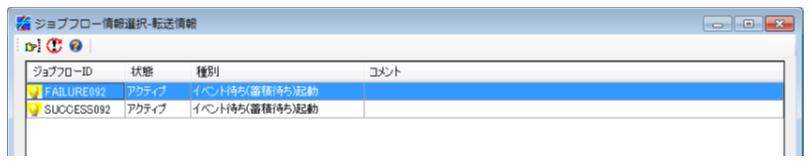
図3.223 ジョブフローIDの選択
転送定義の保存とクライアントへの配布
1. ファイルメニューから適用をクリックします。HULFT-HUB Manager側で編集されていた転送定義が、HULFT-HUB Server側へ送られ、保存されます。
このとき、HULFT-HUB Serverから関連する各クライアントへ、定義情報が自動的に配布されます。
2. 各クライアントへの定義情報の配布が完了すると、適用結果一覧画面が表示されます。
適用結果一覧画面は一度閉じてしまうと再度表示することはできません。転送定義の登録または配布に失敗した場合には、その旨のエラーメッセージがサーバ側のトレースログに残ります。エラー内容を確認し、エラー原因を修正した後、再度、ファイルメニューから適用をクリックします。転送定義が各クライアントへ配布されたら、ファイル(SMPL10)の配信要求を行います。配信要求の操作については、「配信要求の実行」を参照してください。